番茄花园传授win10系统未响应的问题
更新日期:2019-06-08 作者:大番茄系统下载 来源:www.51luobo.cn
今天小编分享一下win10系统未响应问题的处理方法,在操作win10电脑的过程中常常不知道怎么去解决win10系统未响应的问题,有什么好的方法去处理win10系统未响应呢?今天本站小编教您怎么处理此问题,其实只需要运行注册表,依次展开到HKEY_CURREnT_UsER\Control panel\desktop,然后在右侧窗口空白处单击右键,新建一个“dwoRd 32位值”;双击新建的值,并将其重命名为“waitToKillAppTimeout”就可以完美解决了。下面就由小编给你们具体详解win10系统未响应的图文步骤:
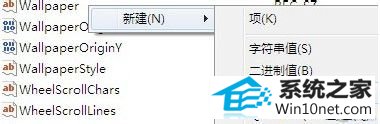
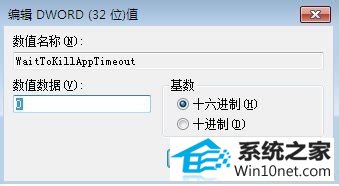
运行注册表,依次展开到HKEY_CURREnT_UsER\Control panel\desktop,然后在右侧窗口空白处单击右键,新建一个“dwoRd 32位值”(如下图)
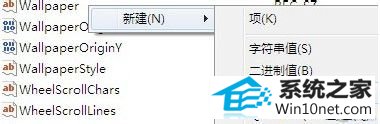
双击新建的值,并将其重命名为“waitToKillAppTimeout”(如下图)
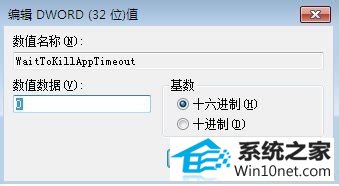
重命名后,不用修改系统默认值(如上图),保存修改后退出即可。
通过上面的注册表修改,可以缩短windows10系统的响应时间,避免系统假死等问题的出项。事实上,“waitToKillAppTimeout”在windows Vista系统中默认是存在的,但不知道为什么微软在windows10中将其取消了。
win7系统推荐
栏目专题推荐
系统下载推荐
- 电脑公司Windows xp 完美装机版 2021.02
- 深度技术Windows10 32位 修正装机版 2021.03
- 雨林木风Win7 企业中秋国庆版64位 2020.10
- 雨林木风 Ghost Win7 32位纯净版 v2019.07
- 深度技术win7免激活64位热门精致版v2021.10
- 系统之家v2021.12最新win7 64位专注清爽版
- 番茄花园Win7 32位 官网装机版 2020.09
- 雨林木风Win10 安全装机版 2020.10(64位)
- 系统之家W7 电脑城2020新年元旦版 (32位)
- 番茄花园Ghost Win7 32位 娱乐装机版 2020.12
- 系统之家Win10 典藏装机版 2021.06(32位)
- 深度技术Win10 64位 大神装机版 2020.07
- 深度技术Win7 极速装机版 v2020.03(32位)
系统教程推荐
- 大师设置win10系统office20010更新后无法使用的步骤
- 技术员练习win10系统纯净版找不到windows Media player播放器的步骤
- win10系统电脑屏幕出现雪花看着非常难受的还原方法
- win10装机版系统如何显示计算机图标
- 技术编辑还原win10系统观看不了网络视频的问题
- 技术员细说win10系统无法同时登录QQ的步骤
- 图文操作win10系统笔记本HdMi输出电视没声音的步骤
- win10系统安装Boson netsim的解决方案
- 帮您处理win10系统本地连接没有有效的ip配置的问题
- win7电脑玩游戏无法最大化窗口游戏的设置方案?
- w7装机版分辨率配置办法
- 技术员详解win10系统安装qq2012提示“运行程序配置不正确”的办法
- 手把手修复win10系统将qq视频导出来的教程